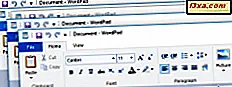Chúng tôi thích Instagram như một mạng xã hội và chúng tôi thường xuyên sử dụng nó. Tuy nhiên, nếu có một điều chúng tôi không thích nó là nó không cho phép người dùng đăng hình ảnh từ máy tính để bàn với Windows, Linux và như vậy. Ngay cả một số người dùng Windows 10 không thể đăng lên Instagram, mặc dù có một ứng dụng chính thức trong Windows Store. Nếu bạn tìm kiếm giải pháp cho vấn đề này, một số trang web khuyên bạn nên mô phỏng Android và sau đó cài đặt ứng dụng Instagram cho Android. Đó là một điều phức tạp để làm điều đó đòi hỏi rất nhiều tài nguyên phần cứng. May mắn thay, chúng tôi có một giải pháp đơn giản hơn nhiều cho bạn và tất cả những gì bạn cần là trình duyệt web:
Nếu bạn sử dụng máy tính bảng hoặc máy tính xách tay chạy Windows 10 có liên lạc, hãy sử dụng ứng dụng Instagram từ Windows Store
Nếu bạn có một máy tính bảng với Windows 10 hoặc một máy tính xách tay, một ultrabook hoặc bất kỳ loại máy tính nào khác có cả Windows 10 và màn hình có chạm, thì bạn có một cuộc sống thoải mái. Tất cả những gì bạn phải làm là cài đặt ứng dụng Instagram cho Windows 10, từ Windows Store . Nhấn Cài đặt, đợi ứng dụng được tải xuống và cài đặt rồi khởi chạy ứng dụng.

Một cách để bắt đầu nó là sử dụng tìm kiếm của Cortana và gõ "instagram" hoặc dictate "Open Instagram".

Đăng nhập vào tài khoản Instagram của bạn và sau đó bạn có thể xem nguồn cấp dữ liệu của mình. Nếu bạn nhìn kỹ, bạn sẽ thấy nút + trên thanh công cụ phía dưới. Nhấp hoặc nhấn vào nó và đi qua quá trình đăng hình ảnh trên Instagram.

Điều gì nếu bạn có Windows 8.1, Windows 7, một máy tính để bàn Windows 10 mà không cần chạm hoặc… Linux?
Hãy xem từng trường hợp một:
- Nếu bạn có Windows 8.1 và bạn truy cập ứng dụng Instagram trong Windows Store, ứng dụng này sẽ cho bạn biết rằng ứng dụng không hoạt động trên thiết bị của bạn. Cách để đi các nhà phát triển Instagram!
- Nếu bạn sử dụng Windows 7, Linux hoặc bất kỳ hệ điều hành không phải Windows 10 khác, không có ứng dụng nào để bạn cài đặt. Ngoài ra, trang web Instagram không cung cấp tùy chọn tải lên ảnh của bạn. Một lần nữa, danh tiếng với nhóm Instagram!
- Nếu bạn có Windows 10 trên máy tính để bàn hoặc thiết bị KHÔNG có màn hình cảm ứng và máy ảnh mặt sau, bạn có thể sử dụng ứng dụng Instagram nhưng không có nút Máy ảnh để bạn có thể tải ảnh lên. Các lập trình viên "thông minh" tại Instagram đã quyết định rằng máy tính để bàn không thể đăng ảnh lên mạng xã hội này. Điều này không tuyệt vời sao?

May mắn cho tất cả những người dùng được mô tả trước đó, chúng tôi có một giải pháp thanh lịch. Tất cả những gì bạn cần là trình duyệt web và hướng dẫn từ phần tiếp theo.
Mô phỏng trình duyệt trên điện thoại di động trong trình duyệt web ưa thích của bạn và đăng lên Instagram từ đó
Trong hướng dẫn này, chúng tôi chỉ cho bạn cách sử dụng bất kỳ trình duyệt web chính nào (Chrome, Firefox, Edge, Internet Explorer và Opera) để mô phỏng rằng bạn đang duyệt từ điện thoại thông minh hoặc máy tính bảng có Android, Windows Phone hoặc iOS. May mắn thay, những người lập trình giỏi tại Instagram đã quyết định rằng những người sử dụng trình duyệt di động cũng có thể đăng ảnh lên Instagram.
Do đó, hãy mở trình duyệt web ưa thích của bạn, truy cập trang web Instagram và đăng nhập. Sau đó, bật Công cụ dành cho nhà phát triển trong trình duyệt của bạn và mô phỏng thiết bị di động như iPhone hoặc điện thoại thông minh với Android hoặc Windows Phone. Một khi bạn làm điều đó, Instagram tải lại như bạn đang sử dụng nó từ một điện thoại thông minh. Nhìn bên dưới: chúng tôi đã sử dụng Google Chrome trên máy tính để bàn với Windows 10 để mô phỏng iPhone. Khi làm điều đó, Instagram cho chúng ta thấy nút Camera để đăng ảnh.

Nhấp vào nút Máy ảnh và hộp thoại Mở tiêu chuẩn từ Windows được hiển thị. Chọn ảnh bạn muốn tải lên và nhấp vào Mở .

Bây giờ, hãy làm theo quy trình thông thường để đăng ảnh trên Instagram, như thể bạn đang sử dụng điện thoại thông minh. Khi hoàn tất, hãy đóng trình duyệt web của bạn.
Bạn nghĩ gì về giải pháp của chúng tôi?
Chúng tôi tin rằng giải pháp của chúng tôi dễ dàng hơn rất nhiều so với đề xuất của các trang web khác và chúng tôi hy vọng bạn sẽ cảm thấy như vậy. Hãy dùng thử và cho chúng tôi biết nếu bạn thích nó, trong phần bình luận bên dưới. Nếu bạn làm thế, đừng ngần ngại chia sẻ nó với người khác. Chia sẻ là quan tâm!